Datos/Definir protecciones |
Ayuda BTwin |
|
|
|
Opción que permite definir los dispositivos de protección que van a ser dispuestos en cada cuadro de distribución para protección de sus circuitos. Esta opción sólo esta activa cuando hay algún elemento seleccionado en el área de dibujo, y sólo tendrá efecto si dicho elemento pertenece a la categoría Cuadro de Distribución.
Por lo tanto, si queremos definir las protecciones de un cuadro de distribución, debemos seleccionarlo en el área de dibujo y ejecutar esta opción. En este caso, aparecerá el cuadro de diálogo “Definir protecciones para el cuadro”, que nos permite realizar todo el proceso de definición.
Cuadro de diálogo “Definir protecciones”
Cuadro de diálogo que permite definir los dispositivos de protección para el cuadro de distribución seleccionado:
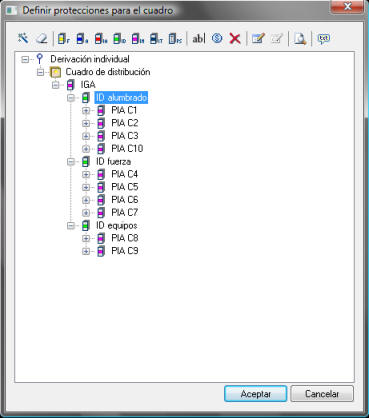
A continuación vemos una breve descripción de los campos que lo componen:
- Barra de herramientas: Contiene todas las herramientas que hacen
posible definir los dispositivos de protección del cuadro:
- Insertar: Esta opción nos permite insertar un dispositivo de
protección delante del elemento actualmente seleccionado en el árbol.
Para ello, dispone de seis subopciones de menú con los tipos de
protección que podemos insertar:
-
 Fusible...
Fusible... -
 Aparamenta...
Aparamenta... -
 Interruptor automático...
Interruptor automático... -
 Interruptor diferencial...
Interruptor diferencial... -
 Interruptor magnetotérmico...
Interruptor magnetotérmico... -
 Interruptor térmico...
Interruptor térmico... -
 Protector contra sobretensiones...
Protector contra sobretensiones...
-
Al seleccionar cualquiera de ellas, aparece su cuadro de diálogo de propiedades. Deberemos introducir los datos adecuados y validarlo. En este momento, el nuevo elemento es introducido en el árbol aguas arriba del ítem que había seleccionado. Esta opción sólo estará activa cuando se ejecute sobre elementos de tipo circuito o protección, siendo imposible utilizarla en los elementos alimentación y cuadro de distribución.
-
 Asistente de configuración automática.
Esta opción genera de forma automática las protecciones y sus
propiedades. Es recomendable empezar por una generación automática, y a
continuación editar las protecciones si el usuario desea, ya que cuando
se aplica el asistente, se borran todas las protecciones definidas con
anterioridad.
Asistente de configuración automática.
Esta opción genera de forma automática las protecciones y sus
propiedades. Es recomendable empezar por una generación automática, y a
continuación editar las protecciones si el usuario desea, ya que cuando
se aplica el asistente, se borran todas las protecciones definidas con
anterioridad. -
 Eliminar todo: Esta opción elimina todos los dispositivos de
protección definidos en el esquema.
Eliminar todo: Esta opción elimina todos los dispositivos de
protección definidos en el esquema. -
 Cambiar nombre: Esta opción permite cambiar el nombre del elemento
seleccionado. Si se trata de alguno de los circuitos, del cuadro o de la
alimentación, el nuevo nombre se cambiará igualmente en elemento al que
hace referencia en el dibujo en planta. También puede acceder a esta
opción pulsando la tecla F2.
Cambiar nombre: Esta opción permite cambiar el nombre del elemento
seleccionado. Si se trata de alguno de los circuitos, del cuadro o de la
alimentación, el nuevo nombre se cambiará igualmente en elemento al que
hace referencia en el dibujo en planta. También puede acceder a esta
opción pulsando la tecla F2. -
 Asignar símbolo: Esta opción permite asignar un símbolo diferente al
de defecto para el dispositivo de protección seleccionado en el esquema
del cuadro. Para ello, muestra el cuadro de diálogo 'Librería de
símbolos' con todos los disponibles para la categoría a la que pertenece
el elemento seleccionado. Este símbolo será dibujado cuando ejecute la
opción Resultados / Generar esquemas unifilares haciendo referencia a
este dispositivo de protección.
Asignar símbolo: Esta opción permite asignar un símbolo diferente al
de defecto para el dispositivo de protección seleccionado en el esquema
del cuadro. Para ello, muestra el cuadro de diálogo 'Librería de
símbolos' con todos los disponibles para la categoría a la que pertenece
el elemento seleccionado. Este símbolo será dibujado cuando ejecute la
opción Resultados / Generar esquemas unifilares haciendo referencia a
este dispositivo de protección. -
 Eliminar: Elimina permanentemente el elemento seleccionado. Sólo
podrá eliminar elementos de tipo protección. Antes de ser eliminado,
aparece un cuadro de diálogo de confirmación, que deberá validar para
finalizar el proceso. Puede igualmente acceder a esta función a través
de la tecla SUPR.
Eliminar: Elimina permanentemente el elemento seleccionado. Sólo
podrá eliminar elementos de tipo protección. Antes de ser eliminado,
aparece un cuadro de diálogo de confirmación, que deberá validar para
finalizar el proceso. Puede igualmente acceder a esta función a través
de la tecla SUPR. -
 Propiedades:
Esta función muestra el cuadro de diálogo de propiedades del elemento
seleccionado. Podrá aquí modificar tanto las propiedades de los
dispositivos de protección, como las de los circuitos, alimentación y
cuadro de distribución. Todas estas modificaciones quedan registradas
también para los elementos a los que hacen referencia en el plano de
dibujo.
Propiedades:
Esta función muestra el cuadro de diálogo de propiedades del elemento
seleccionado. Podrá aquí modificar tanto las propiedades de los
dispositivos de protección, como las de los circuitos, alimentación y
cuadro de distribución. Todas estas modificaciones quedan registradas
también para los elementos a los que hacen referencia en el plano de
dibujo. -
 Propiedades del circuito: Esta opción permite editar de una sola vez
todo el circuito que parte del cuadro y se distribuye hasta todos los
receptores que alimenta, o bien, hasta otro cuadro secundario. Esta
opción edita con las mismas propiedades todos los tramos de línea que
alimentan dicho circuito.
Propiedades del circuito: Esta opción permite editar de una sola vez
todo el circuito que parte del cuadro y se distribuye hasta todos los
receptores que alimenta, o bien, hasta otro cuadro secundario. Esta
opción edita con las mismas propiedades todos los tramos de línea que
alimentan dicho circuito. -
 Ver en plano: Muestra un cuadro de diálogo Ver con las imágenes en
el plano del ítem seleccionado (dispositivos de protección o circuito) y
del cuadro de distribución objeto de definición.
Ver en plano: Muestra un cuadro de diálogo Ver con las imágenes en
el plano del ítem seleccionado (dispositivos de protección o circuito) y
del cuadro de distribución objeto de definición. -
 Ver etiquetas informativas: Esta opción activa las Etiquetas
Informativas, que son unos globos de texto que aparecen al señalar con
el puntero del ratón alguna de las entidades del esquema.
Ver etiquetas informativas: Esta opción activa las Etiquetas
Informativas, que son unos globos de texto que aparecen al señalar con
el puntero del ratón alguna de las entidades del esquema.
- Insertar: Esta opción nos permite insertar un dispositivo de
protección delante del elemento actualmente seleccionado en el árbol.
Para ello, dispone de seis subopciones de menú con los tipos de
protección que podemos insertar:
- Esquema del cuadro: Se trata de un control en árbol que representa el estado de conexiones del cuadro de distribución. Inicialmente, aparece con la siguiente estructura: como elemento raíz la línea de alimentación al cuadro; colgando de esta, el elemento que hace referencia al mismo cuadro, y suspendidos de este, todos los circuitos que distribuye. Mediante las opciones del menú contextual, y la función arrastrar y pegar, podremos estructurar las protecciones del cuadro de distribución.
- Barra de herramientas del esquema del cuadro:
Menú contextual:
Para hacer cualquier modificación en el esquema del cuadro, deberemos utilizar el menú contextual o la barra de herramientas. Éste aparece al hacer un clic del ratón con el botón derecho sobre cualquiera de los ítems del árbol:
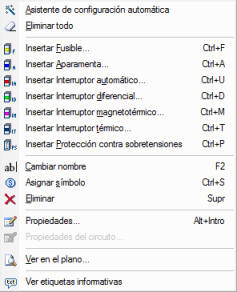
Menú contextual del esquema del cuadro
Dependiendo del elemento que esté seleccionado, existirán opciones deshabilitadas.
Función de arrastrar y pegar
Esta función nos permite ubicar los circuitos y dispositivos de protección en su lugar adecuado dentro del esquema del cuadro. Inicialmente, con la función insertar, sólo podemos introducir nuevos dispositivos de protección delante de circuitos, o delante de otros dispositivos insertados anteriormente. Con esta función, podemos arrastrar elementos ya insertados, y desplazarlos a otra rama del árbol. Con esto, podemos conseguir, por ejemplo, la protección de un solo interruptor diferencial sobre un conjunto de interruptores magnetotérmicos.
Para hacer esto, basta con hacer un clic de ratón sobre el elemento que queremos desplazar, y sin soltar el botón del ratón, llevarlo hasta el ítem del árbol donde queremos moverlo. En este momento, debe soltar el botón del ratón, y verá como el desplazamiento surge efecto. La rama que cuelga del elemento que hemos desplazado pasa a colgar del elemento sobre el que hemos dejado de apretar el botón del ratón.
Con esta funcionalidad, podemos definir cualquier estructura en árbol para la ubicación de los dispositivos de protección en el cuadro de distribución.